Lorsque vous regardez Instagram Live, voici comment masquer vos commentaires.
Si vous réalisez une vidéo en live, vous avez un contrôle total sur la possibilité pour vos spectateurs de laisser des commentaires en live ou non, et vous pouvez basculer entre les deux modes à tout moment pendant le stream.
Comment masquer les commentaires sur une vidéo en live
Voici comment empêcher les gens de laisser des commentaires sur votre vidéo Instagram Live :
- 1. Ouvrez l'application Instagram, puis accédez à l'écran de la caméra des Stories pour lancer un live stream.
- 2. Appuyez sur les trois points à droite de la fenêtre de chat dès que la vidéo commence.
- 3. Choisissez Désactiver les commentaires dans le menu déroulant.
Voici comment les captures d'écran apparaissent :


Les utilisateurs ne pourront pas laisser de commentaires sur votre vidéo si vous faites cela. Argh ! Si vous souhaitez les activer pendant le live stream, vous pouvez toujours le faire dans la même vidéo.
Vous pouvez également voir les mêmes étapes dans cette vidéo :
Réactiver les commentaires sur une vidéo en direct
Vous pouvez toujours réactiver les commentaires :
- 1. Dans la fenêtre de chat, appuyez sur les trois mêmes points.
- 2. Activez l’option Activer les commentaires.

Pendant le live stream, cela permettra de réactiver les commentaires.
Lorsque vous regardez Instagram Live, garder les commentaires masqués.
Il était autrefois possible de masquer les commentaires lors du visionnage d'un stream Instagram Live, mais cette fonction a depuis été supprimée.
Cela signifie que vous ne pourrez plus masquer les commentaires lorsque vous regardez la vidéo en live de quelqu'un d'autre sur Instagram.
Toutefois, si vous souhaitez regarder le live stream depuis votre ordinateur, vous pouvez toujours le faire.
Il suffit d'installer une extension Chrome.
Comme indiqué précédemment, vous ne pouvez pas masquer les commentaires lorsque vous regardez Live sur un appareil Android ou iOS, mais vous pouvez le faire sur un PC ou un Mac.
Que se passe-t-il si vous avez manqué la vidéo en live lorsqu'elle a eu lieu et que vous la regardez maintenant dans la section "Stories" ? Vous avez peut-être deviné qu'en cliquant sur l'écran cette fois, vous ne supprimerez pas le feedback, mais vous décalerez la vidéo en avant ou en arrière de 15 secondes.
Ce n'est pas la première fois, et ce ne sera pas la dernière, qu'une extension Chrome vient à la rescousse.
Donc, si vous n'avez pas encore installé Chrome sur votre écran, faites-le maintenant.
- 1. Ajoutez IG Stories à l'extension Instagram Chrome une fois que vous l'avez obtenue.
- 2. Connectez-vous à votre compte Instagram en vous rendant sur le site web. Si vous étiez déjà connecté, rechargez l'onglet
- 3. Comme le montre la capture d'écran ci-dessous, vous pouvez désormais voir tous les lives Instagram de vos followers qui se déroulent en temps réel étiquetés Live, ainsi que les autres vidéos en live qui sont chargées dans les stories et qui sont marquées d'une Icône de type YouTube accessible en haut de la section des stories. Un nouvel onglet s'ouvre lorsque vous cliquez sur celui que vous voulez voir.
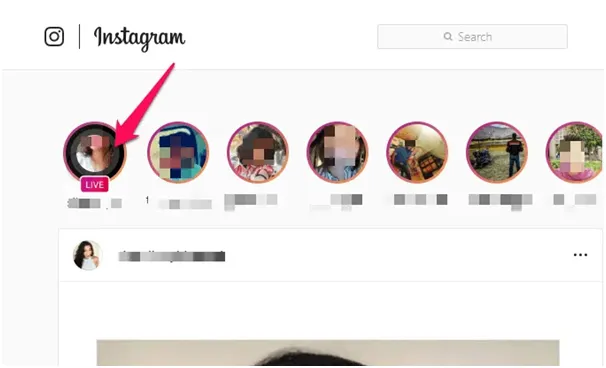
- Dès que le live stream commencera, vous aurez la possibilité de Masquer les commentaires sur le côté droit. Choisissez-le, et tous les commentaires et emojis disparaîtront.
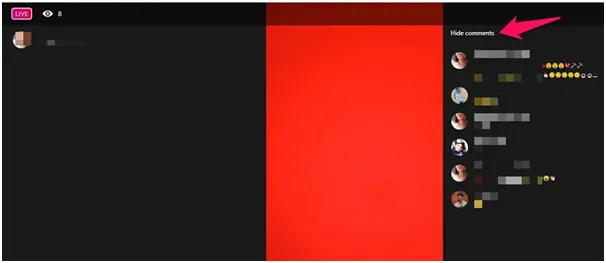
- Il suffit de taper sur Afficher les commentaires pour revenir aux commentaires, et c'est tout ce qu'il y a à faire.
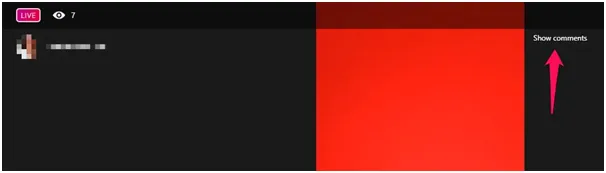
L'avantage de cette extension est que vous pouvez vraiment visualiser le live stream tout en écoutant les audios et en regardant les vidéos en même temps.
Pour éviter que vous ne vous laissiez distraire, Instagram Live fonctionnera sans aucun commentaire dans la nouvelle fenêtre. Vous ne pouvez pas masquer les commentaires de Live Instagram depuis l'application pour le moment. Ce procédé, en revanche, vous permet de le faire à partir d'un écran, et c'est incontestablement le meilleur moyen dont vous disposez actuellement.
Pourquoi voudrais-je masquer ou désactiver les commentaires ?
Il fut un temps où les Instagrameurs ne pouvaient que charger des photos sur leurs comptes, et cela suffisait à satisfaire tout le monde. Très vite, les vidéos ont également fait leur apparition sur Instagram. Au départ, il y avait Instagram Live, qui permettait aux utilisateurs de streamer des vidéos et de les visionner au fur et à mesure. Bien sûr, les vidéos sont désormais disponibles en moins de 24 heures. Ces vidéos sont judicieusement baptisées stories Instagram, après le premier stream vidéo en live.
Les gens (followers et autres utilisateurs d'Instagram) peuvent désormais donner leur avis sur les live et les stories Instagram, qui sont désormais appelés posts Instagram quotidiens. Et, tout comme pour les messages quotidiens, vous pouvez recevoir des commentaires intrusifs sur vos vidéos - nous savons à quel point cela peut être exaspérant. Pour Instagram Live, voir des messages s'afficher à l'écran peut être très irritant (et aussi agaçant, nous le savons). Ainsi, pour toutes ces raisons et bien plus encore, nous vous avons montré comment masquer les commentaires sur les vidéos Instagram dans cet article.